Cara Ngrekam MP3 Gratis Nggunakake Wondershare Filmora: 6 Langkah Ngonversi Video menyang MP3


1. Apa Keuntungan Ngrekam MP3 Gratis nggunakake Wondershare Filmora?
✎Ngonversi file video menyang file MP3
Wondershare Filmora minangka program kuat sing bisa mbantu sampeyan ngowahi file video menyang file MP3 kanthi cepet lan gampang.
Kanthi antarmuka intuisi lan alat editing media lengkap, sampeyan bisa kanthi gampang ngowahi file video menyang format MP3 mung sawetara langkah prasaja. Tindakake langkah-langkah prasaja iki
1. Bukak Wondershare Filmora lan ngimpor video.
2. Potong dawane kanggo njaluk bagean pas sampeyan pengin ngowahi.
3. Pilih format MP3 saka tab Format.
4. Pilih bitrate audio lan tingkat sampel sing dikarepake.
5. Klik tombol ‘Ekspor’ kanggo miwiti prosedur konversi.
Wondershare Filmora minangka salah sawijining aplikasi sing paling populer kanggo ngowahi file video dadi audio, lan ngidini sampeyan ngatur setelan output sing dikarepake kanggo mesthekake yen sampeyan entuk konversi audio sing sampurna sing dibutuhake.
✎ Gampang Ngonversi file audio saka macem-macem sumber
Program editing video kuat Wondershare Filmora uga ndhukung konversi file audio.
Piranti lunak iki bisa digunakake kanggo ngowahi file audio, kalebu file MP3, lan akeh format liyane. Langkah-langkah ing ngisor iki nerangake carane nggunakake Wondershare Filmora kanggo ngowahi file audio:
Langkah 1: Bukak Wondershare Filmora ing komputer lan klik "Import Media" kanggo nambah file audio sing pengin diowahi.
Langkah 2: Sawise file wis ditambahake menyang timeline, klik tombol "Ekspor" dumunung ing sisih ngisor program kanggo mbukak jendhela Ekspor.
Langkah 3: Pilih tab “Audio†saka sisih kiwa jendhela Ekspor banjur pilih format output sing dipengini saka molor Format Gambar.
Langkah 4: Sampeyan uga bisa ngatur bitrate audio, tingkat sampel, lan setelan liyane miturut output sing dikarepake.
Langkah 5: Sawise sampeyan wis rampung ngatur setelan output, klik ing "Ekspor" tombol lan file bakal miwiti nindakake menyang format audio sing dipilih.
Keuntungan Nggunakake Wondershare Filmora
Wondershare Filmora nawakake akeh kaluwihan nalika nerangake konversi file audio kayata:
✔ Antarmuka sing gampang digunakake
✔ Ngidini kanggo ngatur setelan audio output
âœ" Nawakake file audio output bermutu tinggi
* Format Audio sing Didhukung: Wondershare Filmora ndhukung format audio kayata MP3, WMA, AAC, M4A, lan WAV.
✎Dhukungan kanggo ngrekam lan nyunting multi-trek
Pangguna Filmora bisa ngrekam lan ngowahi pirang-pirang trek audio bebarengan amarga fungsi piranti lunak kanggo ngrekam lan nyunting multi-trek.
Wis liwat 172 trek musik lan mixer audio sing bisa gampang nyetel saben trek individu.
Kajaba iku, menehi kothak centhang Denoise kanggo mbusak gangguan latar mburi. Suntingan audio adhedhasar teks uga didhukung, dadi luwih gampang kanggo sapa wae kanggo ngowahi audio lan ngirit wektu.
Ing 2022, uga ngidini pangguna ngunggah file audio luwih saka sepisan kanggo nggawe puteran sing luwih dawa lan nyimpen file kasebut minangka trek audio.
✎Ngonversi file video menyang macem-macem format audio
Nggunakake Wondershare Filmora kanggo ngowahi file video menyang macem-macem format audio proses prasaja lan langsung. Mangkene langkah-langkah kanggo ngowahi file video dadi audio nganggo Wondershare Filmora:
â™ Ngundhuh lan Instal Wondershare Filmora
Pisanan, sampeyan kudu ngundhuh lan nginstal Wondershare Filmora ing komputer. Sadurunge, priksa manawa sistem sampeyan cocog karo syarat piranti lunak.
â™ Impor File Video Sampeyan
Sawise instalasi rampung, bukak Wondershare Filmora lan klik tombol Impor saka antarmuka utama. Klik Bukak sawise milih file video sing pengin diowahi dadi audio.
â™ Pilih Format Audio
Pencet tombol “Ekspor†ing sisih tengen video, sawise ngimpor video sumber. Saka jendhela Ekspor, pilih Audio minangka Format Ekspor banjur pilih format audio (MP3, WAV, AAC, etc).
â™ Pilih Kualitas lan Ekspor
Ing jendhela Ekspor, sampeyan uga bisa nyetel kualitas audio miturut kabutuhan kanthi milih salah siji saka rong pilihan, High Quality lan Small Size. Pungkasan, klik Ekspor kanggo miwiti konversi.
Kanthi cara iki, sampeyan bisa kanthi gampang ngowahi file video menyang macem-macem format audio nggunakake Wondershare Filmora.
✎Alat Panyuntingan Audio kanggo Produksi Audio Profesional
Wondershare Filmora minangka piranti lunak produksi audio sing kuat sing nawakake macem-macem alat panyuntingan audio. Piranti kasebut kalebu:
Pengurangan Kebisingan: Ngurangi gangguan latar mburi lan nambah kajelasan sakabèhé trek audio.
Mixer Audio: Nyetel level lan panning trek audio kanggo nggawe campuran multi-lapisan sing kompleks.
Ekualiser: Nyetel trek audio kanggo kontrol swara sing tepat.
Dinamika: Gunakake kompresi, ekspansi, watesan, lan gating kanggo kualitas swara sing luwih dinamis.
Reverb: Tambah ambane lan spasi kanggo soundtrack.
Koreksi pitch: Mbenerake masalah pitch kanthi otomatis lan entuk intonasi sing sampurna.
Wektu lan Pitch: Re-time lan pitch-shift trek audio.
Enhancer Vokal: Ningkatake rentang frekuensi kanggo nggawe vokal katon.
Efek Audio: Tambah efek khusus kaya saringan, distorsi, lan liya-liyane.
✎Kemampuan kanggo nambah trek audio menyang video
Nggunakake Wondershare Filmora, ngrekam MP3 gratis, lan nambah menyang video gampang banget. Tindakake langkah iki kanggo entuk trek audio sing paling apik.
Bukak Wondershare Filmora banjur pilih ‘Audio Editor’ saka toolbar.
Pilih opsi ‘Rekam’ banjur uripake mikropon.
Miwiti ngrekam audio lan pesthekake disimpen yen sampeyan wis rampung.
Saiki pindhah menyang mode ‘Video Editor’ ing Filmora.
Muat file video menyang program lan seret lan selehake file audio ing timeline.
Setel volume lan panning trek audio nganggo mixer audio.
Gunakake alat Deteksi Kasepen kanggo ngethok bagean tanpa audio.
Pencet ‘Ekspor’ kanggo nyimpen video sing wis diowahi nganggo trek audio anyar.
Sampeyan uga bisa nggunakake alat Filmora's Denoise kanggo mbusak gangguan latar mburi lan fitur Music stretching supaya pas karo video sampeyan.
Ana uga akeh trek musik latar mburi sing bisa dipilih lan alat text-to-speech kanthi 10 jinis swara.
Kanthi Wondershare Filmora, sampeyan bisa kanthi gampang ngrekam, ngowahi, lan nambah trek audio menyang video.
2. Carane Rekam Free MP3 nggunakake Wondershare Filmora?
Langkah 1: Pilih proyek
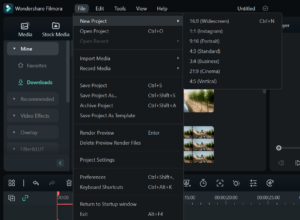
Wondershare Filmora nawakake proyek ing ngisor iki:
Proyek Transkripsi: Iki ngidini pangguna nerjemahake audio menyang teks ing macem-macem basa. Pangguna bisa miwiti proses transkripsi kanthi pindhah menyang File > Transcribe Project ing Audiate.
Proyek Video: Iki ngidini pangguna ngganti video saka .wfp dadi .mp4. Kanggo nindakake iki, bukak Filmora banjur pindhah menyang Impor Media saka tab File banjur pilih ‘Import Media Files’.
Proyek Audio: Iki ngidini pangguna ngowahi file MP3 nganggo Editor Audio Filmora. Kanggo nindakake iki, pangguna kudu nggawe proyek anyar lan banjur ngimpor file media.
Langkah 2: Impor file WFP
Kanggo ngimpor file Wondershare Filmora, sampeyan kudu duwe piranti lunak Filmora diinstal ing komputer. Sawise diinstal, sampeyan bisa mbukak file WFP kanthi salah sawijining cara ing ngisor iki:
Klik File > Open Project banjur pilih file WFP saka panyimpenan lokal komputer.
Klik File > Klik Anyar kanggo mbukak proyek anyar.
Akhire sampeyan bisa nyeret, nyelehake, file ing wondershare filmora.
Sawise file WFP dimuat menyang Filmora, sampeyan bisa ngowahi proyek kasebut, nambah efek, transisi, judhul lan setelan liyane. Yen wis rampung, sampeyan bisa ngekspor project minangka file MP3 kanthi mencet tombol ekspor lan milih MP3 saka kategori Local minangka format file output.
Langkah 3: Nggawe panel editing audio
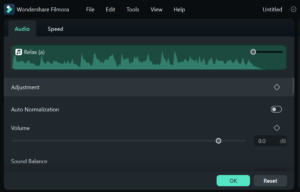
Ngundhuh lan nginstal Wondershare Filmora.
Bukak program lan klik ing Panel Editing Audio.
Impor file audio sing pengin diowahi.
Seret file sing diimpor menyang garis wektu kanggo miwiti nyunting.
Klik kaping pindho file audio kanggo mbukak jendhela Panel Editing Audio.
Pilih lan klik tombol Mulai Rekam.
Kanggo motong, motong, pamisah, lan nggabungake audio, seret ujung trek audio oranye.
Kanggo mbusak gangguan latar mburi, pindhah menyang menu Setelan.
Yen sampeyan pengin nambah luwih saka telung trek audio, klik garis wektu ing ngisor trek katelu banjur pilih Tambah Track Audio.
Kanggo ngimpor audio sing wis direkam, pindhah menyang tab Campur banjur pilih Impor Media.
Kanggo ngrungokake saben trek individu, klik tombol S (kanggo Solo) ing trek audio.
Kanggo ngrekam audio langsung, klik Panah mudhun ing jejere Mikropon ing trek sing pengin direkam.
Setel Setelan Rekaman banjur klik OK. Banjur, klik lambang Mikropon kanggo miwiti ngrekam.
Kanggo mungkasi ngrekam, klik tombol Rekam.
Sawise sampeyan wareg karo editing, pencet tombol Ekspor banjur pilih MP3 minangka format output.
Pungkasan, klik Ekspor kanggo nyimpen file sing wis diowahi menyang piranti sampeyan.
Langkah 4: Pencet tombol Rekam kanggo miwiti ngrekam

Pandhuan langkah-langkah kanggo ngrekam MP3 Gratis nggunakake Wondershare Filmora:
Ngundhuh lan nginstal Wondershare Filmora Video Editor ing komputer.
Bukak Filmora banjur pilih gulung mudhun "File" ing garis menu ing sisih ndhuwur antarmuka, banjur klik pilihan "Rekam Media" lan pilih tombol "Rekam Layar PC".
Busak centhang ing mikropon lan klik mouse supaya ora kena pengaruh rekaman audio.
Bukak video YouTube sing pengin direkam banjur klik tombol “Rec’. Puter video kanggo miwiti ngrekam lan klik tombol “Stop†yen wis rampung.
Sawise mungkasi ngrekam, file bakal katon ing program. Seret menyang timeline lan owahi file yen perlu.
Kanggo ngekspor file, klik tombol "Ekspor" banjur pilih format output (MP3).
File bakal disimpen ing komputer.
Langkah 5: Ngonversi lan ngekspor WFP kanggo MP3
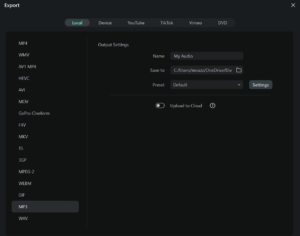
Ngonversi lan ngekspor file WFP kanggo MP3 proses gampang sing bisa rampung karo Wondershare Filmora. Mangkene instruksi langkah demi langkah babagan carane nindakake:
Bukak Wondershare Filmora lan ngimpor file WFP menyang program.
Seret dawane sing diimpor menyang Timeline ing sisih ngisor jendhela lan motong bagean sing ora dikarepake saka klip yen perlu.
Pencet tombol ‘Ekspor’ banjur pilih MP3 ing sisih ngisor.
Setel preferensi liyane kanthi ngeklik tombol ‘Setelan’ saka sisih tengen lan klik ‘Ekspor’ saka pojok tengen ngisor.
Iku! File WFP saiki bakal diowahi lan diekspor menyang file MP3.
Langkah 6: Ngimpor file audio liyane
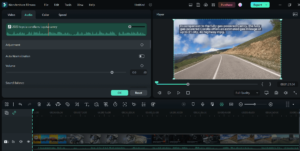
Wondershare Filmora minangka editor audio sing kuat sing ngidini pangguna ngimpor, ngowahi lan nggabungake file audio saka macem-macem sumber.
Saliyane format MP3 sing populer, uga ndhukung format file audio liyane kayata .wav, .m4a lan .mp4. Mangkene langkah-langkah kanggo ngimpor file audio liyane menyang Wondershare Filmora:
Nggawe proyek anyar ing Wondershare Filmora.
Pindhah menyang tab File banjur pilih ‘Import Media’.
Pilih ‘Import Media Files’ banjur telusuri file audio sing arep diimpor.
Pilih file audio banjur klik ‘Bukak’ kanggo ngimpor menyang project.
Seret lan selehake file audio menyang timeline kanggo miwiti nyunting.
Kanthi tindakake langkah iki, sampeyan bisa kanthi gampang ngimpor file audio menyang Wondershare Filmora lan miwiti nyunting.
3. Pikiran pungkasan
Wondershare Filmora minangka piranti lunak sing kuat lan serbaguna sing bisa mbantu sampeyan ngowahi file video menyang MP3 utawa macem-macem format audio, ngrekam lan ngowahi file audio, lan nambah trek audio menyang video. Kanthi antarmuka sing ramah pangguna lan alat panyuntingan audio sing lengkap, Filmora nggampangake sapa wae nggawe file audio kanthi kualitas apik kanggo panggunaan pribadi utawa profesional. Apa sampeyan pamula utawa editor audio sing berpengalaman, Wondershare Filmora minangka pilihan sing apik kanggo kabutuhan panyuntingan audio sampeyan.
